- โปรแกรมฟรี EaseUS
- Data Recovery Wizard Free
- Todo Backup Free
- Partition Master Free
Table of Contents
![]() Related Posts
Related Posts
ในบทความนี้คุณจะได้เรียนรู้:
- วิธีการซ่อมแซมไฟล์ Illustrator ที่เสียหาย
- เคล็ดลับโบนัส: วิธีป้องกันความเสียหายของไฟล์ Illustrator โดยไม่ได้ตั้งใจ
- คำถามที่พบบ่อยเกี่ยวกับการซ่อมแซมไฟล์ Illustrator
ไฟล์ Adobe Illustrator (AI) เปรียบเสมือนพิมพ์เขียวเสมือนจริงสำหรับงานศิลป์ที่ถ่ายทอดแก่นแท้ของความคิดสร้างสรรค์ในการออกแบบกราฟิก ไฟล์เหล่านี้โดดเด่นด้วยรูปแบบเวกเตอร์ ซึ่งมีความสำคัญอย่างยิ่งต่อความแม่นยำ ความสามารถในการปรับขนาด และความสง่างามทางสายตา ลองนึกภาพว่าต้องใช้เวลาหลายชั่วโมงในการสร้างงานออกแบบ แต่สุดท้ายไฟล์ Adobe Illustrator กลับเสียหาย!
คู่มือนี้มุ่งเน้นไปที่การกู้คืนไฟล์ Illustrator ที่เสียหาย ขณะที่เราสำรวจความซับซ้อนของไฟล์ Illustrator ที่เสียหาย เราจะค้นพบกลยุทธ์และเครื่องมือทั้งหมดที่จำเป็นสำหรับการกู้คืน อ่านต่อเพื่อเข้าใกล้วิธีแก้ไขปัญหาของคุณและ ซ่อมแซมไฟล์ Illustrator ได้อย่างง่ายดาย!
วิธีการซ่อมแซมไฟล์ Illustrator ที่เสียหาย
- แก้ไข 1. ซ่อมแซมไฟล์ AI Illustrator ที่เสียหายด้วยเครื่องมือซ่อมแซมไฟล์🏅
- แก้ไข 2. กู้คืนไฟล์ Illustrator ที่ไม่ได้บันทึก
- แก้ไข 3. รีสตาร์ท Illustrator ในโหมดปลอดภัย
- แก้ไข 4. เปิดใช้งานโหมดกู้คืนข้อมูล
แก้ไข 1. ซ่อมแซมไฟล์ AI ของ Illustrator ที่เสียหายด้วยเครื่องมือซ่อมแซมไฟล์
EaseUS Fixo File Repair คือแสงแห่งความหวังแรกสำหรับไฟล์ Illustrator ที่เสียหายของคุณ โปรแกรมนี้เปรียบเสมือนผู้พิทักษ์ผลงานดิจิทัลของคุณ พร้อมซ่อมแซมรอยร้าวที่เกิดจากความเสียหาย
EaseUS Fixo File Repair ออกแบบมาเพื่อผู้ใช้ที่พิถีพิถัน จะแสดงคุณค่าเมื่อไฟล์ Illustrator เสียหาย เครื่องมือนี้จะกลายเป็นเพื่อนคู่ใจของคุณ ด้วยฟังก์ชันการซ่อมแซมที่ทรงพลังและเชื่อถือได้ ไม่ว่าจะเกิดจากระบบขัดข้องกะทันหัน ไฟดับ หรือเหตุขัดข้องอื่นๆ นอกจากไฟล์แล้ว เครื่องมือซ่อมแซมข้อมูลนี้ยังสามารถซ่อมแซมรูปภาพและวิดีโอที่เสียหายจากอุปกรณ์ต่างๆ เช่น แฟลชไดรฟ์ USB, การ์ด SD, กล้องดิจิทัล และโทรศัพท์มือถือ ยังสามารถ ซ่อมแซมไฟล์ภาพ RAW ที่เสียหายได้ อีกด้วย ซึ่งถือเป็นข่าวดีสำหรับผู้ที่ชื่นชอบการถ่ายภาพ
นี่คือคุณลักษณะบางประการที่ทำให้ EaseUS Fixo File Repair โดดเด่น:
- เครื่องมือซ่อมแซมไฟล์ นี้รองรับรูปแบบไฟล์อื่นๆ เช่น .docx, .docm, .dotm, .dotx, .xlsx, .xlsm, .xltm, .xltx, .ppt, .pptx, .pdf และอื่นๆ
- EaseUS Fixo File Repair ใช้การสแกนด่วนเพื่อซ่อมแซมไฟล์ที่เสียหายของคุณอย่างรวดเร็วและมีประสิทธิภาพ และช่วยประหยัดเวลาอันมีค่าของคุณได้ดีขึ้น
- เครื่องมืออันทรงพลังนี้สามารถจัดการกรณีต่างๆ ได้อย่างสมบูรณ์แบบ เช่น เนื้อหาที่อ่านไม่ได้ใน Word , PowerPoint ขัดข้อง และ รูปภาพ CR2 ไม่สามารถเปิดได้
ตอนนี้ ให้ทำดังต่อไปนี้เพื่อซ่อมแซมไฟล์ Illustrator ที่เสียหายของคุณ:
ขั้นตอนที่ 1. เปิด Fixo บนคอมพิวเตอร์ของคุณ คุณสามารถเลือก "Photo Repair" เพื่อซ่อมแซมรูปภาพที่เปิดไม่ได้ รูปภาพที่หายไปบางส่วน ฯลฯ คลิก "Add Photos" เพื่อเลือกรูปภาพที่เสียหาย

ขั้นตอนที่ 2 คุณสามารถซ่อมแซมรูปภาพหลายรูปพร้อมกันได้โดยคลิกปุ่ม "ซ่อมแซมทั้งหมด" หากต้องการซ่อมแซมรูปภาพเพียงรูปเดียว ให้เลื่อนตัวชี้ไปที่รูปภาพเป้าหมาย แล้วเลือก "ซ่อมแซม"

ขั้นตอนที่ 3 คุณสามารถคลิกที่ไอคอนรูปตาเพื่อดูตัวอย่างรูปภาพ และคลิก "บันทึก" เพื่อบันทึกรูปภาพที่เลือกไว้ เลือก "บันทึกทั้งหมด" เพื่อบันทึกรูปภาพที่ซ่อมแซมทั้งหมด คลิก "ดูรูปภาพที่ซ่อมแซมแล้ว" เพื่อค้นหาโฟลเดอร์ที่ซ่อมแซมแล้ว

โปรดแชร์ข้อมูลนี้กับเพื่อน ๆ ของคุณเพื่อส่งเสริมพวกเขาในการซ่อมแซมไฟล์ Illustrator และช่วยให้ชุมชนดิจิทัลเจริญรุ่งเรืองในความคิดสร้างสรรค์ทางศิลปะ
แก้ไข 2. กู้คืนไฟล์ Illustrator ที่ไม่ได้บันทึก
เรียนรู้วิธีการซ่อมแซมไฟล์ Illustrator ที่เสียหาย เพื่อหลีกเลี่ยงการสูญเสียไฟล์สำคัญ ในโลกศิลปะดิจิทัลที่เปลี่ยนแปลงตลอดเวลา การปกป้องผลงานของคุณจึงสำคัญยิ่งกว่าที่เคย เรามีสองวิธีที่มีประสิทธิภาพในการปกป้องไฟล์ Illustrator ที่ไม่ได้บันทึก
- วิธีที่ 1. สร้างตัวเลือกบันทึกอัตโนมัติด้วย AI File Recovery
- วิธีที่ 2 กู้คืนไฟล์ Illustrator จากการสำรองข้อมูล
วิธีที่ 1. สร้างตัวเลือกบันทึกอัตโนมัติด้วย AI File Recovery
คุณเคยรู้สึกเสียใจกับการเสียเวลาทำงานอันหนักหน่วงหลายชั่วโมงเพราะระบบปิดตัวลงโดยไม่คาดคิดหรือโปรแกรม Illustrator ขัดข้องหรือไม่? ไม่ต้องกังวล เรียนรู้วิธีใช้ฟังก์ชันบันทึกอัตโนมัติเพื่อ กู้คืนไฟล์ Illustrator ของคุณหลังจากเกิดข้อผิดพลาด :
ขั้นตอนที่ 1 รีสตาร์ท Adobe Illustrator บนพีซีของคุณ หน้าต่างโต้ตอบจะปรากฏขึ้น ดังภาพด้านล่าง
ขั้นตอนที่ 2 หากต้องการปิดกล่องโต้ตอบ ให้กดปุ่ม "ตกลง" ไฟล์ที่คุณทำงานเมื่อโปรแกรมขัดข้องหรือปิดไปจะปรากฏขึ้นอีกครั้งใน Adobe Illustrator พร้อมคำต่อท้ายว่า "กู้คืนแล้ว"

ขั้นตอนที่ 3 ในเมนู ไปที่ไฟล์ > บันทึกเป็น บันทึกไฟล์ที่กู้คืนโดยใช้ชื่ออื่น (Alternative Name) เพื่อรักษาผลงานสำคัญของคุณไว้ สำเนาไฟล์ที่กู้คืนนี้พร้อมสำหรับการแก้ไขเพิ่มเติมแล้ว
วิธีที่ 2 กู้คืนไฟล์ Illustrator จากการสำรองข้อมูล
เครื่องมือสำรองข้อมูลในตัวของ Illustrator สามารถช่วยคุณได้ในกรณีที่ไฟล์เสียหายหรือ Illustrator ล่มโดยไม่คาดคิด Illustrator มีเครื่องมือสำรองข้อมูลอันทรงคุณค่าที่บันทึกข้อมูลการกู้คืนโดยอัตโนมัติ ทำหน้าที่เป็นตาข่ายนิรภัยในกรณีที่ไฟล์สูญหาย หากไม่ได้เปิดใช้งานตามค่าเริ่มต้น การเปิดใช้งานฟังก์ชันนี้จะช่วยป้องกันงานของคุณจากปัญหาที่ไม่คาดคิด ทำตามขั้นตอนต่อไปนี้:
ขั้นตอนที่ 1 เปิด Illustrator และไปที่แก้ไข > การกำหนดลักษณะ
ขั้นตอนที่ 2 จากตัวเลือกการตั้งค่า ให้เลือกการจัดการไฟล์
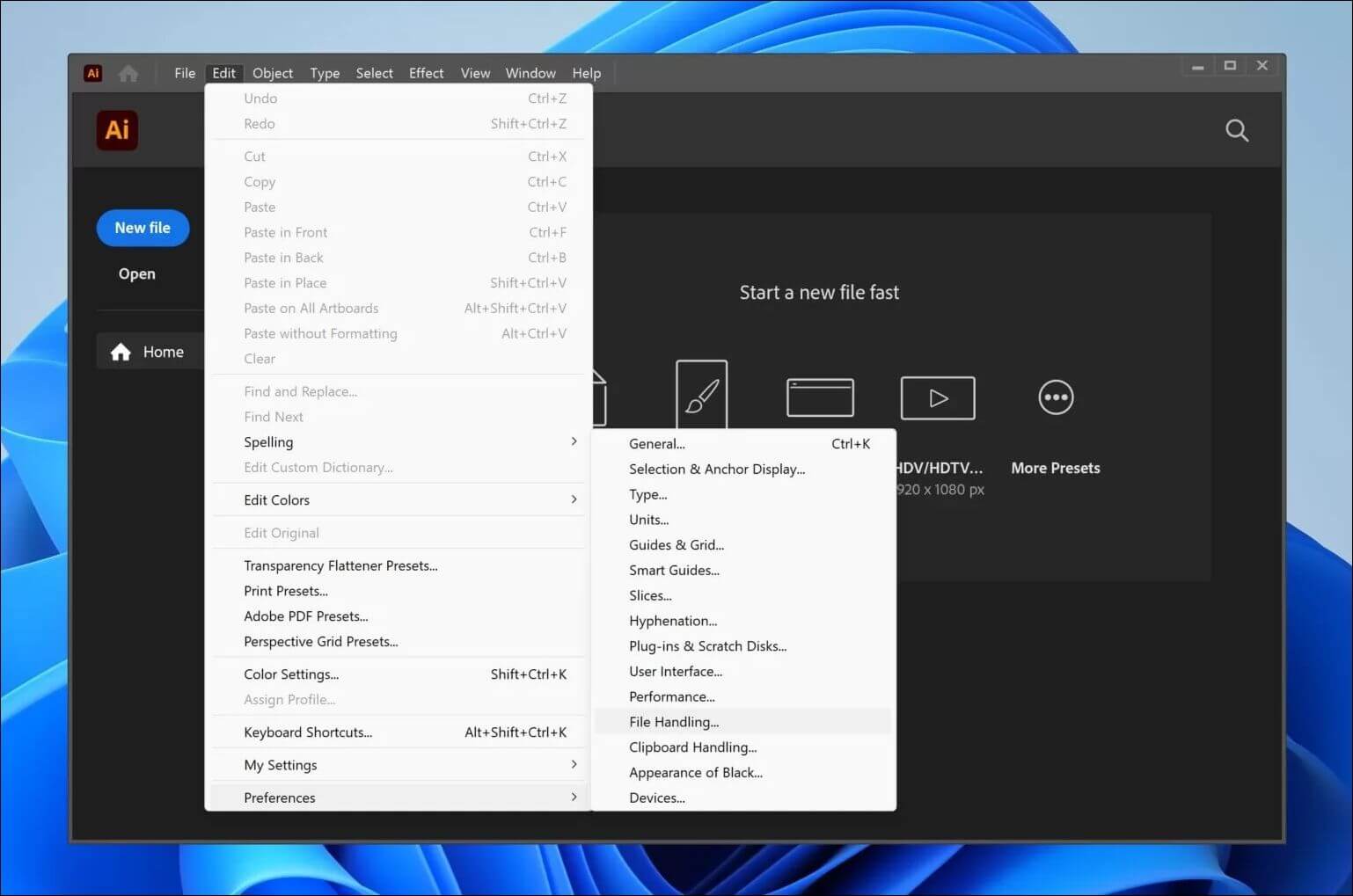
ขั้นตอนที่ 3 ตรวจสอบว่า "บันทึกข้อมูลการกู้คืนโดยอัตโนมัติทุกๆ" เปิดอยู่
ขั้นตอนที่ 4 หากต้องการ ให้เลือกตำแหน่งสำรองข้อมูลโดยคลิก "เลือก..."

ขั้นตอนที่ 5 เมื่อเปิดใช้งาน ฟังก์ชันนี้จะสร้างข้อมูลสำรองของคุณในกรณีที่เกิดการขัดข้อง โดยจะบันทึกไว้ในตำแหน่งที่เลือกไว้ หากต้องการกู้คืนไฟล์จากตำแหน่งสำรอง ให้ไปที่เส้นทางของตำแหน่งนั้นและบันทึกไฟล์อีกครั้ง
การแชร์เว็บไซต์โซเชียลมีเดียนี้ช่วยให้คำแนะนำในการปกป้องไฟล์เข้าถึงประชากรได้มากขึ้น
แก้ไข 3. รีสตาร์ท Illustrator ในโหมดปลอดภัย
เมื่อพบไฟล์ AI ที่เสียหาย การรีสตาร์ทแอปพลิเคชันใน Safe Mode ดูเหมือนจะเป็นทางเลือกที่ดี โหมด Safe Mode ของ Illustrator ช่วยให้การเริ่มต้นใช้งานเป็นไปอย่างราบรื่น ลดความขัดแย้งที่อาจเกิดขึ้น และช่วยให้แก้ไขปัญหาได้ง่ายขึ้น เพื่อการแก้ไขปัญหาที่ได้ผล ให้ทำตามขั้นตอนเหล่านี้:
ขั้นตอนที่ 1 รีสตาร์ทคอมพิวเตอร์ของคุณ ตอนนี้บน Windows 10 ให้เปิด Adobe Illustrator CC อีกครั้ง (19/18/2017)
ขั้นตอนที่ 2 ตรวจสอบให้แน่ใจว่า Adobe Illustrator CC ของคุณเป็นเวอร์ชันล่าสุด
ขั้นตอนที่ 3 เลือก "เรียกใช้การวินิจฉัย" และเรียกใช้ Illustrator ใน "โหมดปลอดภัย" ตรวจสอบว่าส่วนประกอบใดในรายการที่สร้างปัญหา AI ขัดข้อง (เช่น ฟอนต์ผิดพลาด ปลั๊กอิน หรือไดรเวอร์ล้าสมัย)

ขั้นตอนที่ 4 ศึกษาเคล็ดลับการแก้ไขปัญหาสำหรับแต่ละปัญหาที่พบ แก้ไขปัญหาด้วยวิธีที่แนะนำ
ขั้นตอนที่ 5 เมื่อแก้ไขปัญหาทั้งหมดแล้ว ให้เลือก "เปิดใช้งาน" เมื่อรีสตาร์ท Illustrator ทำเครื่องหมายในช่อง "เปิดใช้งานเมื่อเปิดใหม่"
หลังจากที่ปัญหาทั้งหมดได้รับการแก้ไขแล้ว Illustrator จะเปิดในโหมดปกติเพื่อคืนฟังก์ชันการทำงานตามปกติ
คุณสามารถแชร์โพสต์นี้บน Twitter และ Reddit เพื่อโต้ตอบกับแฟนๆ ที่ประสบปัญหาเดียวกันได้:
แก้ไข 4. เปิดใช้งานโหมดกู้คืนข้อมูล
ค้นพบวิธีที่รวดเร็วและง่ายดายในการกู้คืนไฟล์ Illustrator ที่ไม่ได้บันทึกหลังจากไฟล์ขัดข้อง การรีสตาร์ท Illustrator หลังจากไฟล์ขัดข้องจะเป็นการเริ่มต้นกระบวนการกู้คืนอัตโนมัติ ฟังก์ชันนี้จะเปิดไฟล์ที่บันทึกไว้โดยอัตโนมัติพร้อมคำต่อท้ายว่า '[กู้คืนแล้ว]' ในภายหลัง ช่วยให้คุณกู้คืนงานได้อย่างง่ายดาย หากต้องการเปิดใช้งานตัวเลือกการกู้คืนข้อมูลและปกป้องงานอันมีค่าของคุณ ให้ทำตามขั้นตอนเหล่านี้:
ขั้นตอนที่ 1 เปิด Illustrator บนคอมพิวเตอร์ของคุณ และไปที่แก้ไข > การกำหนดลักษณะ
ขั้นตอนที่ 2 เลือกตัวเลือกการจัดการไฟล์และคลิปบอร์ดจากเมนู
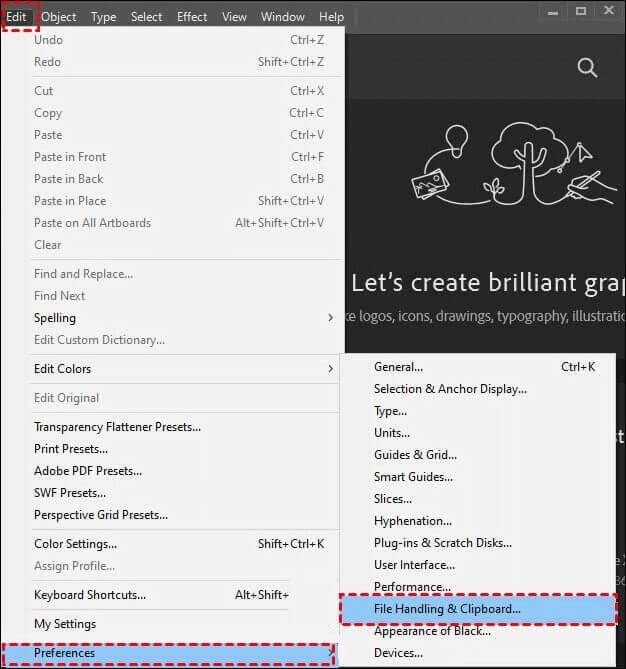
ขั้นตอนที่ 3 แตะที่ตัวเลือก "บันทึกข้อมูลการกู้คืนโดยอัตโนมัติทุกครั้ง" แล้วเลือกช่วงเวลา จากนั้นคลิกที่ "เลือก" เพื่อกำหนดเส้นทางสำหรับไฟล์กู้คืนที่ยังไม่ได้บันทึก คลิก "ตกลง" เพื่อยืนยัน

เคล็ดลับโบนัส: วิธีป้องกันความเสียหายของไฟล์ Illustrator โดยไม่ได้ตั้งใจ
การป้องกันคือขั้นตอนสำคัญที่สุดในการสร้างสรรค์ดิจิทัลเพื่อปกป้องผลงานศิลปะของคุณ นี่คือกลยุทธ์สำคัญ 4 ประการที่สามารถปกป้องคุณจากการเสียหายของไฟล์โดยไม่ได้ตั้งใจ:
| ✅อัปเดตซอฟต์แวร์เป็นประจำ | หมั่นอัปเดตซอฟต์แวร์ Illustrator ของคุณอยู่เสมอ การอัปเดตมักประกอบด้วยการแก้ไขข้อบกพร่องและการเพิ่มฟีเจอร์ใหม่ๆ เพื่อช่วยเสริมความแข็งแกร่งให้กับโปรแกรมจากช่องโหว่ที่อาจนำไปสู่ความเสียหายของไฟล์ |
| 🗃️การสำรองข้อมูลตามกำหนดเวลา | ใช้การสำรองข้อมูลตามกำหนดเวลาเพื่อสร้างจุดตรวจสอบเพื่อการฟื้นฟู หากเกิดการเสียหาย การสำรองข้อมูลเหล่านี้จะทำหน้าที่เป็นที่หลบภัยที่ปลอดภัยสำหรับแนวคิดทางศิลปะของคุณที่จะได้รับการฟื้นฟู |
| 🚧การใช้ปลั๊กอินและแบบอักษรอย่างมีสติ | โปรดใช้ความระมัดระวังในการเพิ่มปลั๊กอินหรือแบบอักษร ตรวจสอบว่าปลั๊กอินหรือแบบอักษรเหล่านั้นเข้ากันได้กับ Illustrator เพื่อหลีกเลี่ยงปัญหาที่อาจสร้างความเสียหายให้กับไฟล์ของคุณ |
| 🔋แหล่งจ่ายไฟที่สม่ำเสมอ | ฮีโร่ที่ไม่มีใครรู้จักของศิลปะดิจิทัลคือแหล่งพลังงานที่สม่ำเสมอ ไฟฟ้าดับอาจสร้างความเสียหายให้กับข้อมูลของคุณ ซึ่งตอกย้ำถึงความสำคัญของการมีไฟฟ้าที่สม่ำเสมอเพื่อรักษาพื้นที่สร้างสรรค์ของคุณให้ปลอดภัย |
คำถามที่พบบ่อยเกี่ยวกับการซ่อมแซมไฟล์ Illustrator
ด้านล่างนี้ เราได้ตอบคำถามทั่วไปบางส่วนเกี่ยวกับการซ่อมแซมไฟล์ Illustrator:
1. ฉันจะเปิดไฟล์ Illustrator ที่ขัดข้องได้อย่างไร
เมื่อพบไฟล์ Illustrator ที่เสียหาย ให้ใช้ตัวเลือก "กู้คืน" Illustrator จะพยายามเปิดไฟล์ที่กู้คืนแล้วโดยอัตโนมัติ ซึ่งจะช่วยลดผลกระทบจากการปิดไฟล์ที่ไม่คาดคิด ไปที่ไฟล์ที่กู้คืนโดยใช้เมนู "ไฟล์"
2. ฉันจะกู้คืนไฟล์ Illustrator ด้วยตนเองได้อย่างไร
Illustrator ปกป้องงานของคุณด้วยกระบวนการสำรองข้อมูลอัตโนมัติ หากต้องการกู้คืนไฟล์ด้วยตนเอง ให้ไปที่โฟลเดอร์ "กู้คืนอัตโนมัติ" ในการตั้งค่าของ Illustrator สำเนาชั่วคราวของงานของคุณมีอยู่ที่นี่ ซึ่งจะช่วยบรรเทาปัญหาการปิดงานหรือความเสียหายที่ไม่คาดคิด
3. เหตุใด Adobe Illustrator 2023 จึงหยุดทำงานบ่อยครั้ง?
Adobe Illustrator 2023 อาจหยุดทำงานเนื่องจากปลั๊กอินไม่ตรงกัน ซอฟต์แวร์ล้าสมัย หรือทรัพยากรระบบไม่เพียงพอ เพื่อเพิ่มประสิทธิภาพการทำงาน โปรดอัปเดตปลั๊กอิน ตรวจสอบข้อกำหนดของระบบ และล้างแคช ปิดใช้งานปลั๊กอินและตรวจสอบความเสถียรของโปรแกรมเพื่อแก้ไขปัญหา
บทสรุป
การเรียนรู้วิธีกู้คืนไฟล์ Illustrator ที่เสียหายจะเปิดโลกแห่งความเป็นไปได้อันสร้างสรรค์ บทความนี้จะช่วยคุณซ่อมแซมไฟล์ Illustrator ตั้งแต่การใช้ เครื่องมือซ่อมแซมไฟล์ ขั้นสูงอย่าง EaseUS Fixo File Repair ไปจนถึงการป้องกันและค้นหาวิธีการกู้คืนข้อมูล ดาวน์โหลด EaseUS Fixo Document Repair เพื่อเพิ่มความปลอดภัยอีกขั้น ซึ่งเป็นเครื่องมือสำคัญในการเดินทางสู่โลกดิจิทัลของคุณ
Was This Page Helpful?